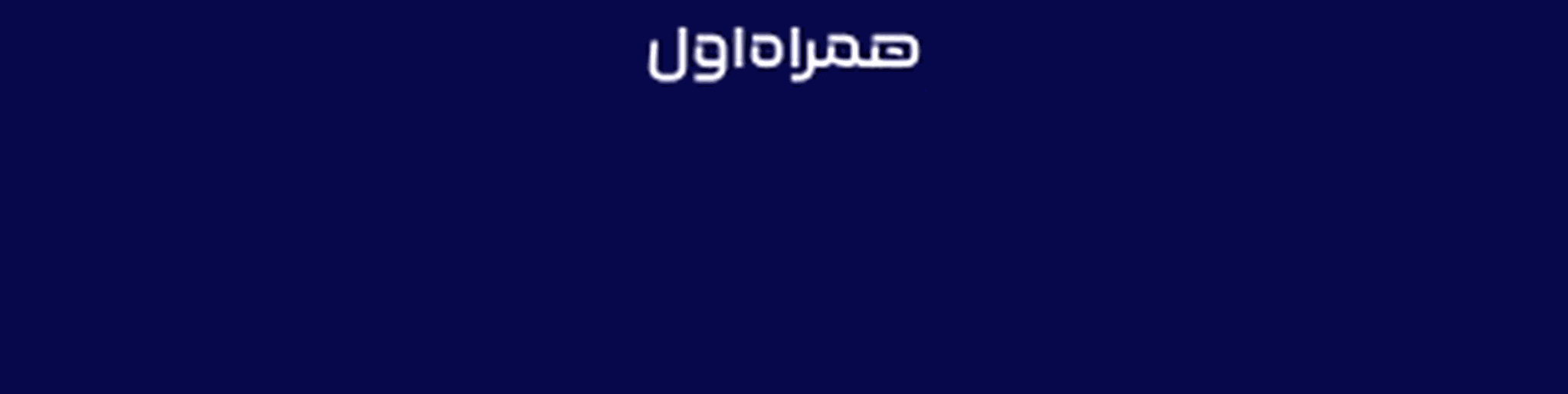چگونه روی آیفون آهنگ بریزیم؟
یکی از دغدغههای کاربران آیفون، بهخصوص کاربران ایرانی، این است که فکر میکنند کار کاردن با نرمافزار iTunes مشکل و بسیار سخت است، در صورتی که چنین نیست و اگر با صبر و حوصله برای کار کردن با آن کمی زمان صرف کنند، به راحتی میتوانند تمام کارها نظیر انتقال عکس، فیلم، موسیقی و… را به عهده این برنامه بگذارند. اپل همیشه در اکوسیستم بسته خود عمل میکند و بسیاری بر این باورند که دست کاربر را در هر زمینهای میبندد، اما این امر باعث میشود کاربر راحتی بیشتری داشته باشد و از محصولاتی بهرهمند شود که کارکردشان کمترین مشکلات را دارند.
درست است که شما به راحتی میتوانید دستگاههای اندرویدی خود را به کامپیوتر متصل کنید و با انجام دادن حرکاتی ساده مانند Drag&Drop موس هرگونه فایلی را به آن منتقل کنید، اما در نهایت با چه چیزی مواجه میشوید؟ نمایش تعداد زیادی ازفایلهای سیستمی غیر قابل استفاده که برای بسیاری از کاربران معمولی به درد نخور است و همچنین انتقال ویروس به سرعت برق و باد! اما آیتیونز انتقال فایلها را با روشی امن، بدون نمایش فایلهای سیستمی و با نظم و ترتیبی که شما برای آن تعیین میکنید به عهده میگیرد و انجام میدهد.
در این مطلب قصد داریم نحوه انتقال فایلهای موسیقی به آیفون و آیپد را به شما آموزش دهیم تا اگر پیش از این چنین کاری انجام ندادهاید یا دوستانتان به شما گفتهاند کار دشواری است، خودتان متوجه شوید انجام دادن این کار چقدر راحت است. برای انجام این کار مراحل زیر را دنبال کنید.
ابتدا آیتیونز را برای کامپیوتر خود دانلود کنید.
- دانلود آیتونز ۱۲.۷.۱ برای مک
- دانلود آیتونز ۱۲.۷.۱ برای ویندوز ۶۴ بیت
- دانلود آیتونز ۱۲.۷.۱ برای ویندوز ۳۲ بیت
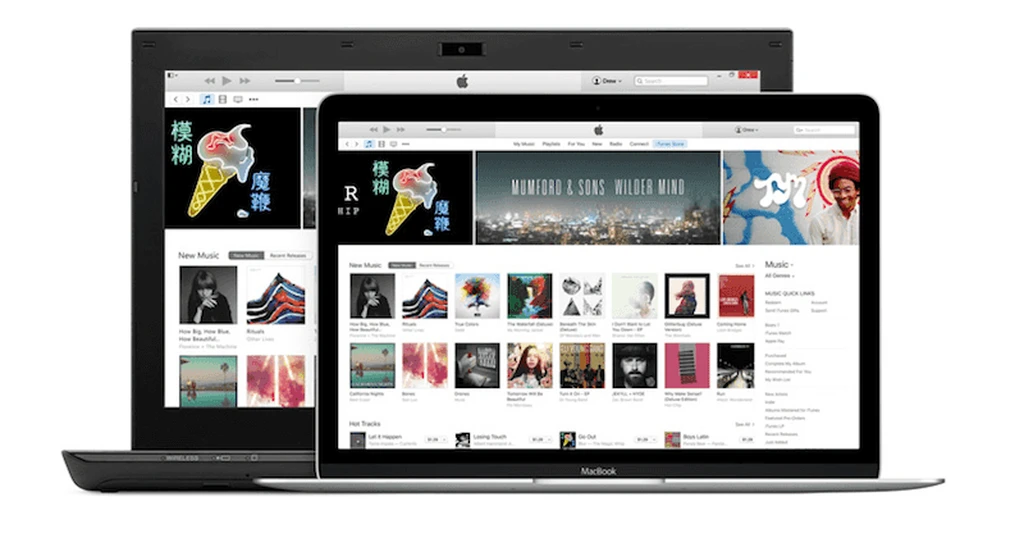
فولدر یا فایل آهنگهایی را که میخواهید به آیفونتان منتقل کنید انتخاب کنید و سپس با موس آنها را به داخل صفحه آیتونز بکشید. با انجام دادن این کار آهنگها وارد آیتونز لایبرری میشوند.
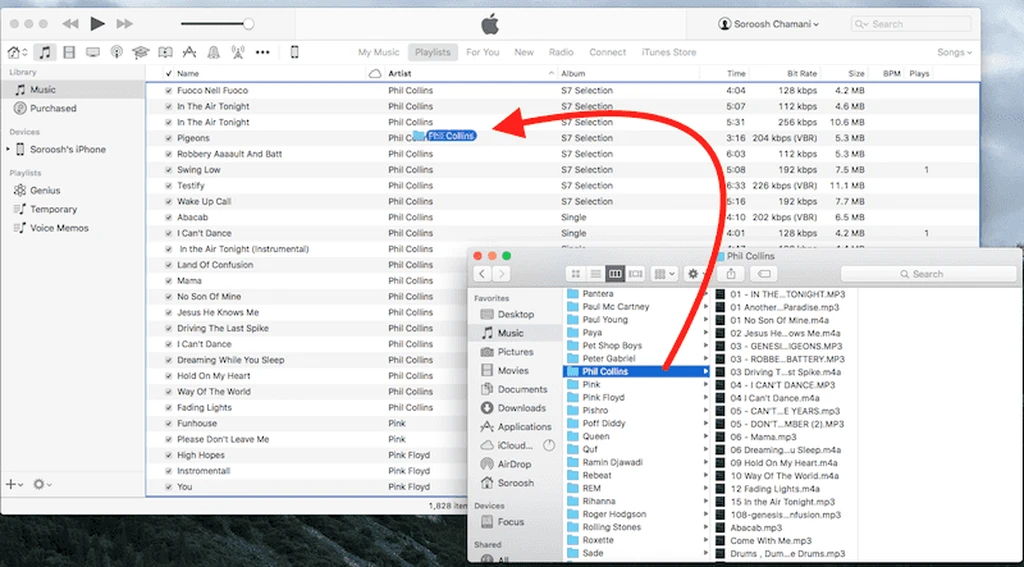
آیفون/آیپد خود را به وسیله کابل به کامپیوترتان وصل کنید.
- در نوار بالای برنامه آیتونز آیکون کوچکی به شکل آیفون/آیپد میبینید. روی آن کلیک کنید. (فلش شماره ۱)
- سپس در نوار سمت چپ روی Music کلیک کنید. (فلش شماره ۲)
- در بالای پنجرهای که مشاهده میکنید تیک Sync Music را بزنید و گزینه Entire music library را انتخاب کنید. (فلش شماره ۳)
- با انجام دادن این کار تمام آهنگهایی که داخل آیتونز ریخته بودید به آیفون یا آیپدتان منتقل میشود.
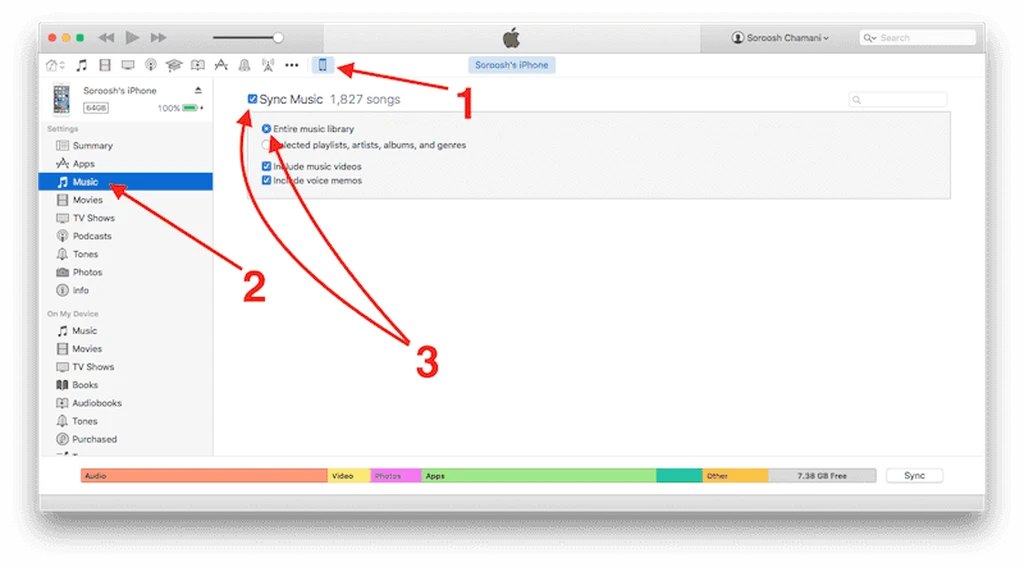
نکته: این تصاویر مربوط به سیستمعامل مک است، اما آیتیونز در ویندوز هم دقیقا مشابه نسخه مک است و مراحل ذکرشده در این دو سیستمعامل هیچ فرقی با یکدیگر ندارد.
تبریک میگویم، شما موفق شدید! همان طور که در ابتدا اشاره شد، انتقال آهنگ روی آیفون/آیپد کار سختی به حساب نمیآید، اما از آنجا که برنامه آیتیونز به تنهایی پلیر محبوبی نزد ما کاربران ایرانی نیست، ممکن است اوایل کار کردن با آن سخت به نظر برسد. شما هم میتوانید نظرها و تجربههای خود را درباره کار کردن با این برنامه با ما و خوانندگان عزیز سایت در میان بگذارید.
روش آسانتر:
برنامه WALTR را دانلود، نصب و اجرا کنید. سپس آیفون/آیپدتان را با کابل به کامپیوتر وصل کنید.
حال موسیقیهای مورد نظرتان را با ماوس به داخل صفحه برنامه WALTR بکشید و اجازه دهید تا به صورت خودکار برنامه WALTR آهنگهای موردعلاقتان را به آیفون/آیپتان منتقل کند. به همین راحتی!
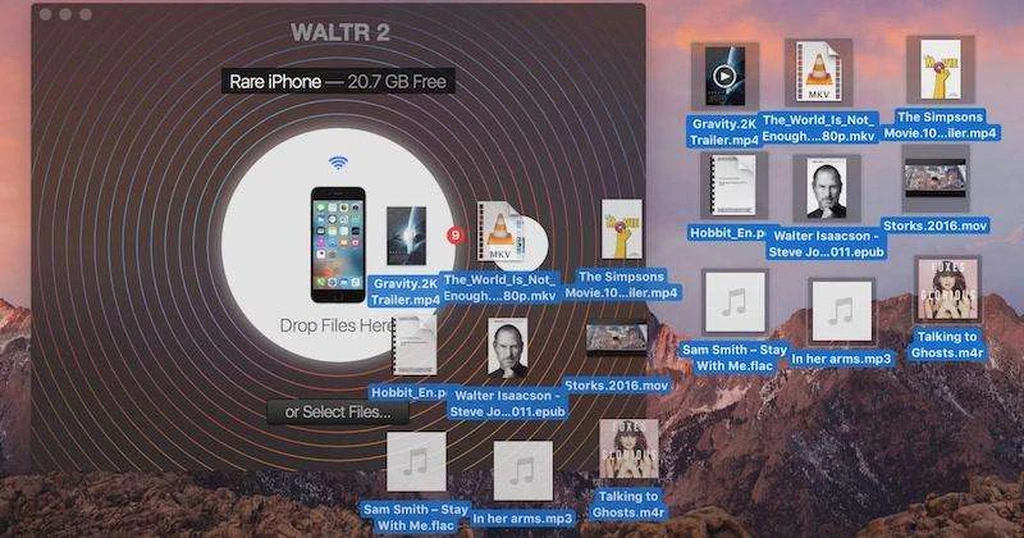
نظر خود را با ما و دیگر جیاسامیها به اشتراک بگذارید.برچسبها: